Blend Romantik
Blend Romantik
( Das Tut stammt aus der Feder einer lieben Freundin)

Das © dieses Tuts liegt alleine bei mir ( ramonski ).
Das © der Grafik die von ihr verwendet wurde,
liegt beim jeweiligen Künstler, wo ich die Genehmigung habe.
![]()
( nur Corner, Overlay und Maske enthalten
das restliche Materieal hat jeder sicher selber)
1 HG
1 Overlay
1 Personenbild mit Landschaft JPG
1 Pärchen Bild JPG
1 Wolkentube
1 Landschaftstube
1 Corner
1 Maske 20-20
![]()
Mura´s Meister
FM Tile Tools
Filter Unlimited
Dieses Tut wurde mit PSP – X2 geschrieben.
Alle Angaben beziehen sich auf meine Tuben und Farben,
wenn du andere benutzt musst du mit den Einstellungen spielen.
Nun lass uns beginnen.
1. Öffne ein leeres Bild 700x550 Pixel
stelle bei den Materialien den
VG auf eine helle Farbe meine ist #bf9936
und eine dunkle HG Farbe meine ist #4a280d
2. geh auf Effekt Mura´s Meister-Cloud – Standard
Ebene neue Rasterebene-Auswahl alles auswählen
Kopiere den HG, einfügen in eine Auswahl - Auswahl aufheben
den Mischmodus stelle auf Überzug (Überlagern)
3. Kopiere dein Personenbild – einfügen als neue Ebene vergrößere es wenn nötig,
nachschärfen nicht vergessen
schiebe es links an den Rand
wende hier die Maske 20-20 2mal an
schiebe die Tube ein klein wenig nach oben
4. kopiere dein Pärchen Bild – einfügen als neue Ebene
schiebe sie in die rechte obere Ecke
wende auch hier die Maske 20-20 2mal an
Dupliziere die Tube und stelle den Mischmodus auf Weiches Licht
Ebene einbinden nach unten zusammenfassen
5. Kopiere die Wolkentube einfügen als neue Ebene stelle auch hier den Mischmodus auf Weiches Licht, schiebe sie nach oben.
Du kannst auch gerne immer mit den Mischmodis spielen, denn die sind Tuben- und Farbenabhängig
6. Kopiere die Landschaftstube einfügen als neue Ebene
schiebe diese nach unten rechts in die Ecke verkleinere um 80 Prozent
stelle den Mischmodus auf Weiches Licht
verschiebe die Tube über die HG-Ebene
bei mir sieht das nun so aus

7. Ebene neu Rasterebene – Auswahl alles auswählen
Kopiere das Overlay – einfügen in ein Auswahl – Auswahl aufheben
suche den Pinsel für Zieleigenschaften und färbe das komplette Overlay mit deiner hellen Farbe,
stelle den Mischmodus auf Hartes Licht
gehe auf Effekt FM Tile Tools – Blend Emboss – Standard
nun radiere alles weg was dich stört am Gesicht
siehe Screen

8. Ebene neue Rasterebene-Auswahl alles
fülle mit deiner Hellen Farbe
Auswahl ändern verkleinern um 1Pixel
drücke die Endferntaste-Auswahl aufheben
Ebenen einbinden Sichtbare zusammenfassen
9. Dupliziere die Ebene
Bild Größe andern verkleinern um 90 Prozent

geh auf die Zusammengefasste Ebene
Anpassen Bildschärfe verringern Gaußscher Weichzeichner
und übernimm diese Werte

geh auf Effekt Filter Unlimited – Paper Textures - Fibrous Paper, Fine -Standard

10. geh auf die obere Ebene
Auswahl alles - Auswahl Frei – Auswahl nicht Frei – Auswahl umkehren
geh wieder auf die untere Ebene
Ebene neue Rasterebene
Effekte 3D Effekt – Aussparung mit diesen Werten

Auswahl aufheben
11. Ebene neue Rasterebene
Auswahl alles
fülle mit deiner Hellen Farbe
Auswahl ändern verkleinern um 1Pixel drücke die Entferntaste
Auswahl aufheben
Dupliziere diese Ebene
geh auf die Originalebene
Effekt Verzerrungseffekt – Verschiebungsabbildung
übernimm diese Werte

12. geh auf die oberste Ebene – öffne den Corner kopieren
einfügen als neue Ebene
schiebe den Corner in die untere linke Ecke
dupliziere den Corner nach unten zusammenfassen
stelle den Mischmodus auf Hartes Licht
dupliziere wieder den Corner – Bild Vertikal spiegeln
Ebene einbinden nach unten Zusammenfassen
dupliziere wieder diese Ebene
Bild Horizontal spiegeln
Ebene einbinden nach unten zusammenfassen.
13. suche dir eine schöne Schrift und schreibe deinen Text
du hast es geschafft
Dein WZ und den Copyvermerk des Künstlers nicht vergessen.
speichere dein Bild als JPG ab!
© ramonski
geschrieben am 21.04.2012